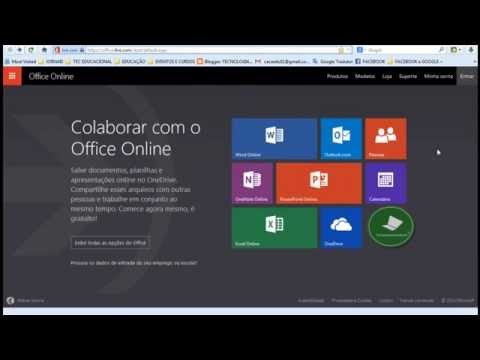Embora os computadores pessoais tenham um custo de algumas centenas de dólares para um sistema básico até plataformas de entusiastas que custam milhares de dólares (ou mais), um computador é um objeto físico e pode ser substituído. O que realmente torna o seu computador valioso é o que é único sobre ele e que, na verdade, são seus dados.
Embora você sempre possa comprar um computador substituto, não é muito provável que encontre um na loja de computadores local que vem pré-instalado com seus registros comerciais, multimídia da família (fotos, áudio e gravações de vídeo), documentos pessoais e outros dados. você salvou no seu computador ao longo dos anos.
Para fazer backup de dados do seu computador, você precisará de duas coisas, hardware e software.
O lado difícil …
Então, com isso em mente, quais opções estão disponíveis para fazer backup e restaurar seus dados no caso de uma emergência de computador? Bem, uma solução de backup típica consiste em hardware e software, portanto, vamos dar uma olhada nos diferentes tipos de hardware com o gráfico a seguir antes de entrarmos em mais detalhes.

Drives flash USB são o mais novo meio disponível, variando em tamanho de menos de um gigabyte a pelo menos 256 GB, embora você possa esperar pagar um prêmio pesado por tamanhos maiores. A principal vantagem das unidades flash USB é seu tamanho: elas cabem facilmente em um bolso ou chaveiro e podem ser mantidas em qualquer lugar. Claro, a desvantagem disso é que eles ocasionalmente acabam passando pela lavanderia. Uma preocupação sobre o meio é quão confiável eles serão ao longo do tempo. Alguns fabricantes oferecem garantias vitalícias ou de dez anos em suas unidades flash, mas elas se aplicam apenas à própria unidade e não a quaisquer dados que você possa ter armazenada nela. Além disso, como discos e fitas, você pode comprar periodicamente várias unidades flash e copiá-las para eles, reduzindo a probabilidade de perda total de dados no caso de uma falha. Se você não tiver muitos arquivos para fazer backup, as unidades flash USB são a escolha óbvia.
Sistemas externos de unidade de disco rígido existem há muitos anos, originalmente como sistemas proprietários que exigiam interfaces especializadas e cabeamento, evoluindo para as unidades de disco rígido externas comuns disponíveis atualmente. Os sistemas atuais colocam um 2,5”(notebook) ou 3,5” em um gabinete, com conectores USB, FireWire e / ou eSATA para conexão a um computador. Os sistemas de unidades de disco rígido externos baseados nas unidades de disco rígido de 2,5”usadas em notebooks são fisicamente menores do que aqueles que usam unidades de disco rígido de 3,5” instaladas em computadores desktop. Eles geralmente armazenam menos informações e não são tão rápidos quanto seus colegas maiores, mas compensam isso em portabilidade - alguns tão pequenos quanto um baralho de cartas - e geralmente exigem apenas um único cabo para fornecer energia e dados ao computador host.. Os sistemas externos de disco rígido baseados em discos rígidos de 3,5”são geralmente mais baratos e mais rápidos que seus irmãos menores, mas maiores (mais ou menos o tamanho de um livro de capa dura) e sempre exigem um adaptador de fonte de alimentação externa, pois requerem eletricidade adicional.
Ao comprar uma unidade de disco rígido externa, recomendo que você olhe para a garantia, tendo em mente que as garantias cobrem apenas a falha do próprio dispositivo e não a recuperação de quaisquer dados armazenados neles. Além disso, verifique que tipo de conexões ele possui para dados e, se aplicável, para energia. Conexões USB são recomendadas porque são as mais comuns; no entanto, a compra de um compartimento de unidade de disco rígido externo com vários tipos de conexões oferecerá alguma flexibilidade, caso o computador para o qual você está restaurando seus dados não tenha uma conexão USB disponível. Se um gabinete de unidade de disco rígido externo precisar de uma fonte de alimentação externa, recomendo comprar um que use um conector “barril” padrão para seu conector de energia, ao contrário dos conectores multipinos proprietários usados com alguns discos rígidos externos. No caso de você perder - ou for forçado a deixar para trás - sua fonte de alimentação externa, uma fonte de alimentação padrão será mais fácil de substituir.
Há uma variedade de tamanhos e formatos de discos ópticos, mas os mais comuns são os CD's, que armazenam 650MB e os DVDs, que comportam até 4,7GB por lado. Ambos os formatos graváveis de CD e DVD incluem discos que podem ser gravados em uma vez (CD-R e DVD ± R) e / ou várias vezes (CD-RW, DVD ± RW e DVD-RAM). Eu recomendaria evitar os discos “RW” reutilizáveis, uma vez que eles podem ser gravados um número finito de vezes, após o qual eles perdem a capacidade de reter (re) dados escritos. O formato de DVD-RAM lida com a reescrita melhor, mas usa discos ópticos especiais que podem ser mais difíceis de encontrar e caros. Os 650 MB armazenados em um CD gravável podem parecer muito pequenos hoje em dia, mas são baratos, e um único CD pode conter vários anos de correspondência e documentos como registros fiscais. DVDs graváveis armazenam cerca de sete vezes mais dados que um CD. Embora CDs e DVDs individuais possam ser pequenos demais para fazer backup do disco rígido do seu computador, os programas de backup permitem que você faça o backup de um conjunto de discos; falaremos mais sobre o software de backup mais tarde. Você ainda precisará trocar os discos dentro e fora de sua unidade de CD / DVD enquanto grava seu backup neles. Discos Blu-ray graváveis também estão atualmente disponíveis em capacidades de até 50 GB. No entanto, as unidades de gravação de discos Blu-Ray e as mídias usadas são caras e podem ser difíceis de encontrar. Uma preocupação sobre os primeiros discos ópticos graváveis é que eles podem se degradar com o tempo, devido a defeitos de fabricação latente e / ou a composição de seus materiais. Consulte o fornecedor do disco para verificar se os discos adquiridos para uso são de qualidade de arquivamento.
A fita é o meio de backup mais antigo, com uso que remonta a cerca de meio século. Como tal, ele resistiu ao teste do tempo, embora o armazenamento adequado da mídia e do equipamento para lê-los se torne um problema. Os sistemas atuais de backup em fita armazenam de dezenas a centenas de gigabytes de dados - e ainda mais com compactação - e são altamente confiáveis, o que é um dos motivos pelos quais eles ainda são usados. No entanto, um sistema de backup em fita é caro, com unidades de fita de centenas a milhares de dólares, e fitas de backup individuais entre dezenas e centenas de dólares. A fita não é mais amplamente usada como mídia de backup na área de trabalho, mas ainda é usada na empresa, onde os custos de manter unidades de fita e armazenar fitas de backup são menos preocupantes. A fita pode preencher um nicho para alguns, no entanto.
… E o lado macio
Assim como existem vários tipos diferentes de dispositivos para fazer backup de seus dados, existem vários tipos diferentes de programas com os quais fazer o backup de seus dados nesses dispositivos. Embora tenha havido muita consolidação ao longo dos últimos anos e as linhas entre os tipos de programa tenham se confundido, eles ainda podem ser classificados por quais recursos eles originalmente começaram, já que é onde eles estarão mais fortes, com desempenho e recursos. -sensato.
Vamos dar uma olhada nos tipos mais comuns agora:

Arquivos não são apenas para estudiosos
Os programas clássicos de arquivamento normalmente são usados para compactar um arquivo usado com pouca frequência em um menor, ou para armazenar uma coleção de vários arquivos em um "contêiner" compactado. Isso geralmente é feito para transferir arquivos em conexões de rede lentas ou use menos mídia ao copiar arquivos para um disco para transporte. Os arquivos arquivados podem então ser expandidos na chegada. No entanto, esses mesmos benefícios de reduzir o tamanho dos arquivos para transporte tornam os programas de arquivamento úteis para o backup de arquivos. Os programas de arquivamento compactam arquivos no menor tamanho possível, de acordo com o algoritmo de compactação usado, para que o (s) arquivo (s) resultante (s) ocupem a menor quantidade de espaço.
Os programas de arquivamento tendem a usar formatos padronizados, como.7z,.RAR e.ZIP, muitas vezes podem abrir arquivos criados uns pelos outros e, cada vez mais, criar arquivos nos formatos nativos uns dos outros. A maioria dos outros tipos de programas de backup oferece algum tipo de recurso de compactação de arquivos para reduzir a quantidade de espaço necessária para um backup, mas eles normalmente não funcionam tão bem quanto os programas dedicados de arquivamento, resultando em backups que ocupam mais espaço. Muitos programas de arquivamento permitem que você proteja com senha seus arquivos compactados, para que eles não possam ser visualizados ou abertos sem primeiro digitar a senha. Uma preocupação sobre o uso de um programa de arquivamento para fazer backup de seus arquivos é que, embora possam tecnicamente ser capazes de fazer isso, eles normalmente não são projetados para esse uso. No caso de um erro com o seu arquivo de backup, o suporte técnico do programa pode ter assistência limitada no reparo de arquivos compactados muito grandes.
Como seus equivalentes no programa de arquivamento, os programas de backup “clássicos” são projetados para armazenar muitos arquivos dentro de um arquivo usando alguma forma de compactação, embora alguns não possam usar a compactação para acelerar o processo de backup. Ao contrário de um programa de arquivamento, a maioria dos programas de backup usa um formato proprietário que só eles podem ler e geralmente grava em mídia especializada, como discos de fita ou DVD-RAM, que são usados quase exclusivamente para backups. Geralmente, os programas de backup têm recursos de agendamento sólidos, permitindo que você faça backups quando um computador não é usado e pode fazer backup de arquivos que não podem ser acessados para backup quando estiverem em uso. Outra área em que os programas de backup se destacam é a manipulação de grandes backups. A maioria dos programas de backup permite que você “amplie” um backup de unidade de disco rígido em vários DVDs, fitas ou outras mídias, e depois restaure os arquivos recarregando-os em sequência. Alguns programas de backup permitem fazer backup apenas de arquivos novos ou que foram alterados desde o último backup. Esses tipos de backups são chamados de backups diferenciais. Muitos programas de backup permitem que você proteja com senha seus arquivos de backup, para que eles não possam ser restaurados sem a sua permissão. Programas de backup “clássicos” são uma raridade hoje em dia: no entanto, funcionam bem quando usados com um meio como fita para um mecanismo de backup.
Sincronizando
Os programas de cópia e sincronização de arquivos permitem que você transfira arquivos de um local para outro. Isso normalmente não permite que você crie uma cópia inicializável de qualquer sistema operacional moderno, mas é excelente para fazer backup de arquivos de dados da unidade de disco rígido do seu computador para uma unidade de disco rígido externa. Fazer backup de uma segunda unidade de disco rígido interna ou mesmo de um local diferente na unidade de disco rígido interna é possível, mas não é recomendável, pois a perda ou falha do computador significa a perda do backup. Uma variação na cópia é a cópia diferencial, que copia apenas arquivos novos e alterados para a unidade de disco rígido externa. Isso geralmente é chamado de sincronização ou "sincronização" para breve.
Como uma unidade de disco rígido externa é montada e lida como uma unidade de disco rígido comum por um computador, seus arquivos de backup podem ser acessados prontamente em um computador diferente, mesmo se estiver executando um sistema operacional diferente. Embora os programas de cópia e sincronização de arquivos normalmente não ofereçam proteção por senha, uma vez que estão essencialmente copiando arquivos de uma unidade de disco rígido para outra, pode ser possível configurar a unidade de disco rígido externa para que seja digitada uma senha para acessá-la.
Imagens: muito mais do que apenas uma imagem bonita
Todos os tipos anteriores de programas de backup sobre os quais falamos trabalham com arquivos, individualmente ou em combinação. Embora muitos programas de criação de imagens de disco possuam recursos semelhantes, eles se distinguem porque podem copiar um sistema de arquivos inteiro, duplicando-o para que esses arquivos estejam no mesmo local da unidade de disco rígido original. Como programas de imagem de disco têm a capacidade de duplicar um disco rígido em sua totalidade, eles podem até copiar o espaço ocupado por arquivos apagados, permitindo que você use o disco clonado (copiado) para recuperar arquivos excluídos da unidade de disco rígido original, que é Por que ferramentas similares são muito usadas em computação forense?
Um uso típico para programas de imagem de disco é ao atualizar a unidade de disco rígido de um computador, já que clonar os dados da unidade de disco rígido antiga para a nova geralmente resulta em uma nova unidade de disco rígido com o sistema operacional, aplicativos e dados da unidade de disco rígido anterior, geralmente intacto e pronto para arrancar. Em uma empresa, os computadores podem ser protegidos para evitar esse software de vazamento de dados, embora, em um ambiente doméstico, um motivo mais provável seja o fato de um computador estar configurado para executar vários sistemas operacionais diferentes. Isso normalmente não interfere com o software de criação de imagens de fazer uma cópia de backup da unidade de disco rígido, no entanto, apenas inicializando após uma restauração bem-sucedida de dados.
Além de copiar da unidade de disco rígido para a unidade de disco rígido, alguns programas de criação de imagens de disco podem permitir que você faça backups em vários CDs ou DVDs ou faça backup da unidade de disco rígido em um servidor. Outro benefício dos programas de imagem de disco é que eles permitem uma restauração “bare-metal”: no caso de falha na unidade de disco rígido de um computador, um disco de restauração pode ser inicializado e a imagem de disco carregada em uma nova unidade de disco rígido. Quando terminar, o computador é reinicializado e será iniciado exatamente como aconteceu depois que a imagem de disco foi criada. Isso ainda funcionaria mesmo se todo o computador fosse substituído, embora o sistema operacional talvez não inicialize com êxito, a menos que (por exemplo) o hardware do novo computador seja idêntico ao do computador antigo ou onde o sistema esteja endurecido para evitar vazamento de dados. Esse endurecimento pode ser implementado através de hardware ou software, ou uma combinação de ambos. Se você estiver restaurando para um hardware diferente ou para um computador que executa um sistema operacional diferente, pode ser mais seguro restaurar apenas os arquivos de dados do backup e usar o sistema operacional e os aplicativos do novo computador com os dados antigos. Alguns aplicativos mais antigos, bem como aplicativos proprietários de fornecedores, podem exigir etapas adicionais para reinstalação devido a mecanismos de proteção contra cópias.
Alguns fabricantes de unidades de disco rígido e fabricantes de PC fornecem um programa de geração de imagens de disco com seu disco rígido ou em um CD ou disponível para download em seu site.
Backups misturados
Como foi observado no início da seção sobre software, as linhas entre os diferentes tipos de programas de backup começaram a se confundir nos últimos anos, com muitos começando a oferecer recursos anteriormente disponíveis em outros programas. Os tipos de backup mencionados acima não são mutuamente exclusivos, e alguns programas de backup podem se oferecer para executar vários ou todos os tipos de backup mencionados acima. Por exemplo, o programa Windows Backup, fornecido com o Microsoft Windows 7, permite executar backups de arquivos e criar imagens do sistema.
Nublado com uma chance de dados
Outra classe de backup que está se tornando popular é armazenar seus arquivos de backup “na nuvemO que isto significa é que os seus arquivos de dados são armazenados em um servidor conectado à Internet, e você pode acessá-los ou mesmo restaurá-los a partir de outro computador conectado à Internet. Uma vantagem dessa abordagem é que ela torna seus backups acessíveis onde quer que você tenha uma conexão com a Internet. Esta é também, claro, a desvantagem. Conectividade com a Internet instável, lenta ou ausente significa acesso limitado ou nenhum acesso aos seus dados de backup. Também pode haver preocupações sobre a privacidade do backup, a viabilidade a longo prazo e a disponibilidade do serviço que o hospeda.
Uma empresa cujo negócio depende da continuidade de suas operações pode usar a “nuvem” para backups fora do local. Neste caso, porém, a empresa pode possuir a instalação remota ou obtê-la sob o serviço de um provedor especializado. Isso não significa que os backups externos para computadores domésticos sejam uma má ideia, e discutiremos isso mais adiante.
Como o foco deste artigo é em backups físicos que você pode levar com você em uma emergência, devemos ignorar outras discussões sobre o backup baseado em nuvem.
Você tem correio! (E fotos e cartas e declarações fiscais)
Discutimos, por fim, tanto o software quanto o hardware usado para fazer o backup dos dados de um computador, mas uma coisa sobre a qual não entramos é exatamente o que você faz backup?
Se você perguntasse qual era a parte mais valiosa de um computador para a maioria das pessoas, elas poderiam responder com uma parte cara, como a CPU ou a placa de vídeo, ou, se usassem um computador para negócios, qualquer software especial que eles comprassem. para uso comercial. No entanto, geralmente é possível substituir o hardware e o software de um computador, embora possa ser difícil fazê-lo em um computador mais antigo ou em um software que não é mais publicado. As pessoas usam computadores para uma variedade de tarefas, mas normalmente essas tarefas se resumem a criar ou manipular dados de alguma forma, e é isso que é precioso ou único em seu computador; os dados que você criou nele. Claro, se você estiver usando um programa proprietário para trabalhar com seus dados, é uma boa idéia fazer uma cópia disso também, apenas no caso de algo acontecer com o programa instalado em seu computador.
Dados, dados em todo lugar
Então, com isso em mente, o que exatamente você deveria estar fazendo? Bem, em computadores que executam o Microsoft Windows, a maioria dos programas armazena seus dados em uma pasta chamada "C: Documents and Settings {nome_do_usuário}" (em computadores que executam o Microsoft Windows XP e versões anteriores) ou "C: Users {username}" (em computadores que executam o Microsoft Windows Vista e versões mais recentes), em que “{username}” é o nome da conta que você usa para fazer logon no Windows. No entanto, alguns programas mais antigos armazenam seus dados em uma pasta personalizada localizada na raiz da unidade C:, como “C: OLDPROG”. Além disso, às vezes as pessoas ficam "criativas" sobre onde armazenam seus arquivos em um computador. A maioria dos programas de backup solicitará que você escolha quais pastas fazer o backup na primeira vez que elas forem executadas, e isso poderá ser ajustado posteriormente, conforme necessário.
Se você tiver dúvidas sobre onde um programa importante armazena seus arquivos de dados, entre em contato com o suporte técnico da empresa para obter ajuda. Os engenheiros de suporte técnico costumam ser muito mais felizes quando ajudam os clientes a localizar e fazer backup de dados antes que ocorra um desastre. Não é novidade que os clientes também.
Se você optar por executar um backup de “disco inteiro” usando um programa de criação de imagens de disco, você terá todos os arquivos em seu computador, mas isso pode levar mais tempo para ser executado e exigir mais espaço. Além de restaurar todo o disco, a maioria dos programas de imagem de disco permite restaurar pastas ou até arquivos individuais.
Se você não tiver certeza sobre quais arquivos fazer backup, um backup completo pode ser a melhor solução. Embora esses backups demorem mais tempo para serem executados, será muito mais fácil para você fazer backup de arquivos que você nunca precisará restaurar, em vez de precisar restaurar arquivos dos quais nunca foi feito backup. Alguns fabricantes de computadores oferecem uma solução integrada de recuperação e recuperação ou recuperação de um botão, que gerencia automaticamente tudo para você. Se você está comprando um novo computador - talvez porque seu sistema antigo foi destruído ou perdido - você pode querer procurar por esse recurso.
O tempo continua escorregando
Outra pergunta freqüente sobre backups é: Com que frequência eles devem ser executados? Alguns programas de backup vêm com um agendador automático para executá-los em um horário fixo, como uma vez por dia ou uma vez por semana. Outros operam manualmente, permitindo que você determine o cronograma. A resposta, no entanto, depende de vários fatores, como: • Quantos dados você pode perder? Um único dia é perdido aceitável? Que tal uma semana? Um mês? • Quanto custa fazer um backup, em termos de consumíveis, como discos DVD ± R? • Quanto tempo leva para executar um backup? Minutos? Horas?
Depois de considerar essas três despesas, geralmente você pode criar um intervalo de backup. Acho que para a maioria das pessoas, em algum lugar entre um dia e uma semana é a norma. As pessoas também podem optar por fazer backup de alguns arquivos com mais frequência do que outros, especialmente se os dados forem muito valiosos ou se mudarem com frequência.
Pode haver apenas um… mas muitos é melhor
É importante ter em mente que você não precisa usar apenas um tipo de método de backup ou ter apenas um backup: você pode optar por clonar sua unidade de disco rígido usando o software de criação de imagens de disco uma vez por mês, enquanto faz a sincronização. e arquivos alterados em uma base diária. Você também pode ter vários conjuntos de mídia para executar backups: Por exemplo, você pode usar dois discos rígidos externos para backups e executar um backup semanalmente em um dos discos rígidos. Dessa forma, você teria dois níveis de backup, caso ocorresse um problema, ou precisasse voltar e restaurar os dados da anterior. Um backup completo de um computador, juntamente com backups incrementais de arquivos novos e alterados, forneceria uma funcionalidade semelhante, permitindo que você restaurasse diferentes versões de um arquivo ao longo do tempo.
Às vezes, seus dados precisam de férias
Além disso, outra coisa a considerar é onde você armazena seus backups. Mantê-los em casa em uma gaveta da escrivaninha é bom, mas o que aconteceria se você não pudesse chegar em casa por algum motivo, ou na sala em que eles são mantidos? Esta é uma área na qual uma solução de backup baseada em nuvem pode ser ideal. No entanto, outra solução seria manter uma cópia dos seus arquivos de backup - um backup do backup, se você quiser - com um amigo ou membro da família confiável. Você pode até armazenar seus backups em um banco ou com seu advogado. Se você optar por armazenar seu backup externo, certifique-se de protegê-lo com uma senha.
Se você estiver em uma área que está periodicamente sujeita a desastres como inundações, terremotos ou incêndios, pode fazer sentido escolher um amigo ou parente que mora fora da região afetada. Se nada mais, isso fornece uma ótima razão para visitá-los!
Imortalidade para seus dados
Por último, uma consideração final é a vida da sua mídia de backup: unidades de fita, fitas e unidades de disco rígido são de natureza mecânica e, assim como qualquer outro componente mecânico, eventualmente falhará. A mídia ótica pode ser arranhada ou degradada com o tempo. Mesmo unidades flash USB só podem ser gravadas um número finito de vezes. Com isso em mente, você deve pensar em quanto tempo deseja fazer backup em uma mídia específica antes de substituí-la. A maioria dos sistemas modernos de backup em fita registra quantas vezes uma fita específica foi usada e notificará quando precisar ser substituída. Para unidades de disco rígido e unidades flash USB, minha regra básica é usá-lo para metade do comprimento da garantia do fabricante. assim, para uma unidade de disco rígido com garantia de cinco anos, eu a utilizaria por cerca de dois anos e meio antes de tentar substituí-la. Para discos ópticos que contêm seus dados de backup, sugiro que eles sejam lidos anualmente. Não espere, até que você tenha problemas para restaurar seus backups. Substitua regularmente a mídia de backup e teste periodicamente se o backup foi bem-sucedido, de preferência restaurando uma pequena quantidade de dados em um computador diferente. Isso ajuda a garantir que seu programa de backup tenha êxito e lhe dá a chance de testar os procedimentos de restauração antes que haja algum problema.
Para fazer o download deste white paper sobre opções de backup de dados de hardware e software, clique aqui.
Guest Post & Whitepaper Por: Aryeh Goretsky, MVP, ZCSE
Nota do editor: O autor deste post, Aryeh Goretsky atua como pesquisador em destaque no ESET, desenvolvedor de software de segurança global, e freqüentemente contribui para o Blog de ameaças da ESET. Um MVP da Microsoft desde 2004, ele está ativo em várias listas de discussão e fóruns profissionais e técnicos. Ele mora no sul da Califórnia com seu cachorro e vários anos de dados de backup.
Ler a seguir: O controlador USB está em estado de falha ou não está instalado no momento.